Hướng dẫn chi tiết cách cài đặt Theme và thay đổi giao diện Google Chrome
Google Chrome là một trong những trình duyệt phổ biến nhất thế giới hiện nay, được xây dựng trên nền tảng mã nguồn mở Chromium, mang lại hiệu suất mạnh mẽ và nhiều tính năng vượt trội. Google Chrome cung cấp cho người dùng khả năng tùy chỉnh và can thiệp sâu vào hệ thống trình duyệt để tối ưu hóa trải nghiệm cá nhân. Trong bài viết này, Tripi sẽ hướng dẫn bạn cách cài đặt Theme và thay đổi giao diện Google Chrome một cách dễ dàng.
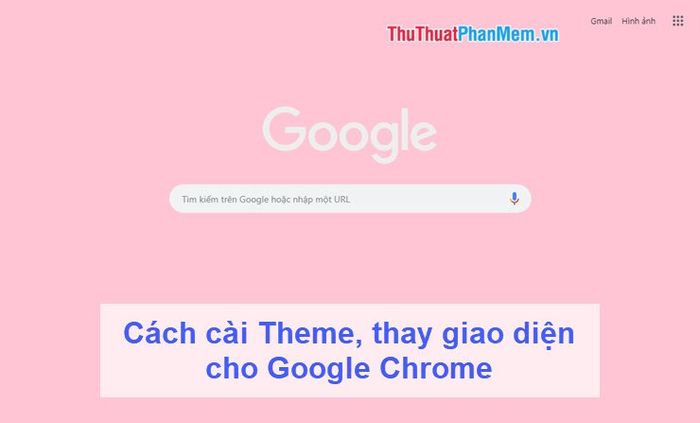
Bước 1: Để thay đổi giao diện Chrome, hãy truy cập Tùy chọn và mở Cài đặt.
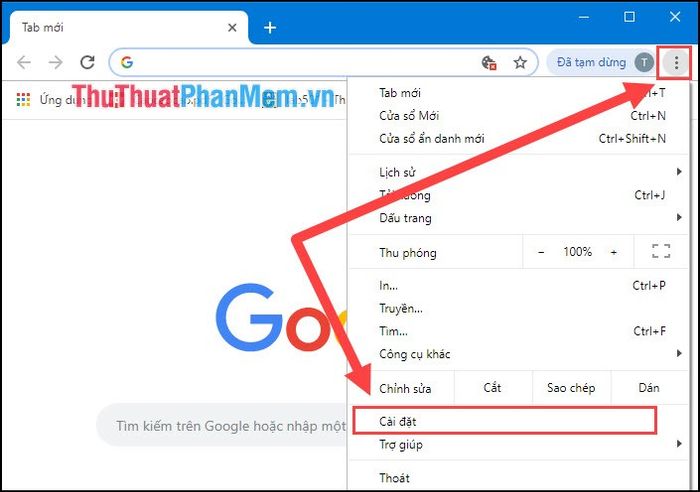
Bước 2: Cuộn xuống phần Hình thức, sau đó nhấn vào Chủ đề để bắt đầu thay đổi Themes.
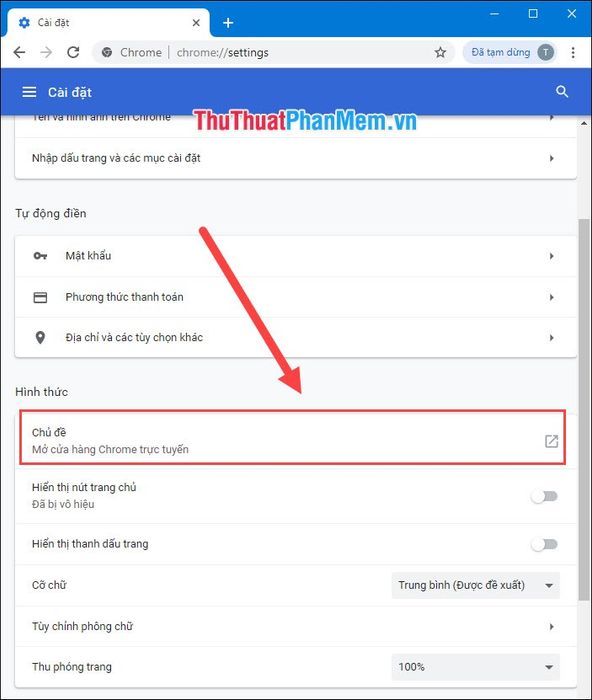
Bước 3: Bạn sẽ được chuyển hướng đến Cửa hàng Chrome trực tuyến, nơi bạn có thể khám phá và lựa chọn từ hàng loạt Themes đa dạng, phong phú.
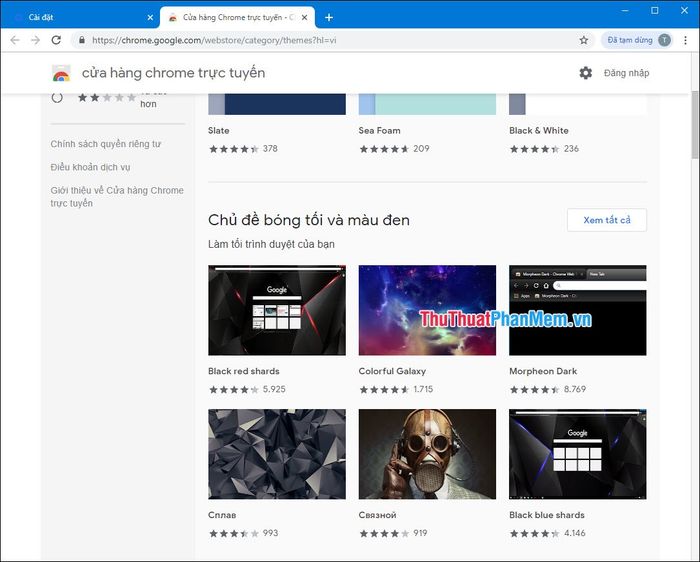
Bước 4: Sau khi tìm được Themes ưng ý, hãy nhấn Thêm vào Chrome để áp dụng ngay lập tức.
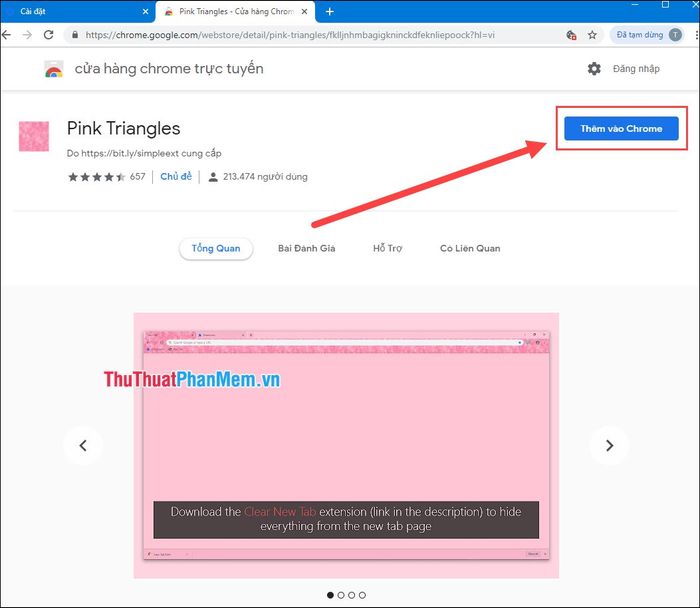
Bước 5: Giao diện Google Chrome của bạn sẽ được thay đổi ngay lập tức. Nếu không hài lòng, bạn có thể nhấn Hoàn tác để quay lại giao diện ban đầu.
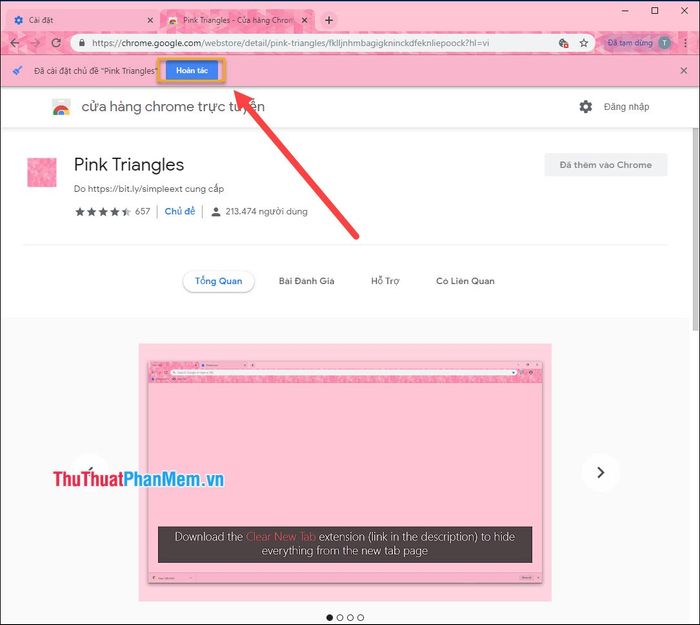
Và đây là kết quả cuối cùng bạn sẽ nhận được:
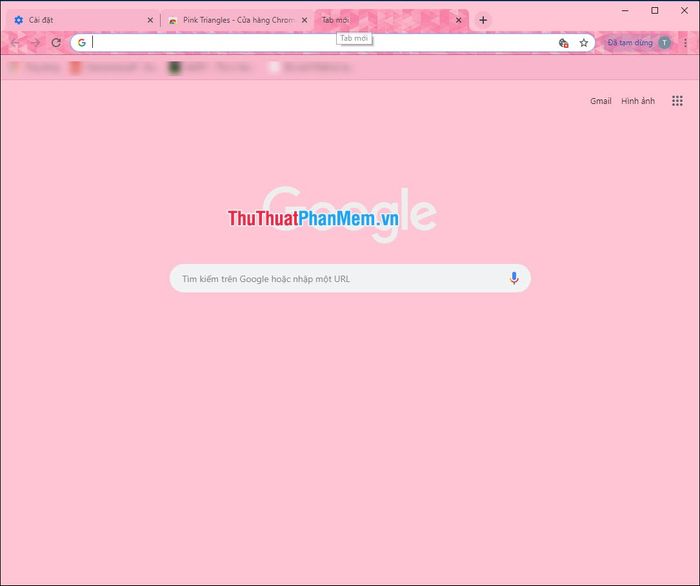
Như vậy, Tripi đã chia sẻ với bạn cách cài đặt Theme và thay đổi giao diện Google Chrome một cách nhanh chóng và tối ưu nhất. Chúc bạn thành công và tận hưởng trải nghiệm trình duyệt tuyệt vời!
Có thể bạn quan tâm

Top 13 Tiệm bánh Cheese Cake ngon và được yêu thích nhất tại Sài Gòn

Top 3 Tiệm chụp ảnh thẻ lấy ngay đẹp tại Đà Lạt

Top 9 Studio Trang Điểm Cô Dâu Đẹp Nhất Phan Thiết, Bình Thuận

10 địa chỉ salon uốn tóc đẹp chuẩn phong cách tại Buôn Ma Thuột

Top 10 quán cà phê có không gian đẹp nhất tại TP. Vĩnh Yên, Vĩnh Phúc


